我只是错误地删除了一些照片并清空了垃圾箱。 我可以找回这些已删除的照片吗? 我的是配备 macOS High Sierra 的 iMac 21'。
我不小心删除了一个重要文件。 是否可以从MacBook Pro上的废纸recover中恢复Excel文件?
您可以右键单击下载文件并选择“移至废纸篓”以在 Mac 上将其删除。 在此期间,您可以直接从垃圾桶恢复 Mac 上已删除的下载。 如果您在 Google Chrome、Safari、Firefox 和其他浏览器上下载文件,您可以获得另一种解决方案来恢复在 Mac 上意外删除的下载。
请注意: 没有100%保证可以恢复Mac上永久删除的文件。 但是您可以停止将新数据写入数据丢失驱动器,以增加Mac文件恢复的可能性。

在Mac上恢复已删除的下载
垃圾桶是在 Mac 上保存临时删除的文件的地方。 如果您使用常用方法或按“命令”和“删除”键删除文件,则可以使用此方法在 Mac 上恢复已删除的下载。
步骤 1双击“垃圾桶”运行垃圾桶。
步骤 2查找已删除的文件。
步骤 3从其右键单击菜单中选择“放回原处”。 因此,您可以意外恢复 在Mac上已删除的下载 到原来的地方。
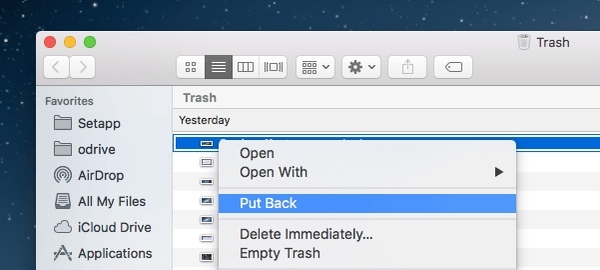
如果您想在Mac上恢复Chrome下载,可以在这里再获得一次机会。 实际上,所有Web浏览器都有默认的下载列表。 您可以查看所有下载历史记录,包括已删除的文件。
步骤 1打开谷歌浏览器。 输入“chrome://downloads”,然后按“Enter”。 您将进入 Chrome 下载页面。
步骤 2滚动下载并在Mac上找到已删除的文件。 它会变灰。
步骤 3单击其下载链接以重新下载并在Mac上恢复已删除的Chrome浏览器下载。
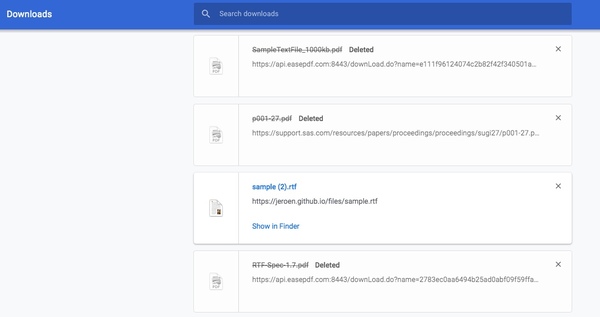
如果您清空了回收站,或者只是通过按“Command”、“Shift”和“Delete”键永久删除了一个文件,您可以在 Mac 上使用以下命令检索已删除的下载 Aiseesoft数据恢复。 Mac数据恢复软件可以帮助您以原始质量恢复永久删除的文件。 几乎支持所有文件类型和格式。 您可以以快速的扫描速度和可靠的恢复质量来恢复已删除的Mac下载。 此外,扫描深度和可用性也非常好。
步骤 1Mac的午餐数据恢复
免费下载,安装和运行 Mac数据恢复软件. 单击“Mac 数据恢复”部分下的“开始”,稍后,您可以恢复 Mac 上已删除的“下载”文件夹以及以前的下载。

步骤 2选择有关Mac下载的文件类型和位置
根据您的需要检查数据类型。 选择您的 Mac 下载被删除的位置。 您可以在左下角的“垃圾箱”前标记。 然后单击“扫描”以查找已删除的下载。

步骤 3启动快速扫描或深度扫描模式
在快速或深度扫描过程之后,您可以在左窗格中的类别中看到所有可恢复的文件。 只需双击该文件即可预览其详细信息。 顺便说一句,您可以在顶部的“搜索”引擎中输入文件名或路径。 您还可以单击“过滤器”以获取相似文件组。

步骤 4恢复永久删除的Mac下载
选择要恢复的文件夹或文件。 单击“恢复”以从 Mac 恢复永久删除的照片。 请注意,您最好将恢复的文件保存到新位置,而不是数据丢失驱动器。

您也可以通过上述步骤在Mac上还原“下载”文件夹。 Mac文件恢复的具体时间取决于下载文件的文件大小。 每当你 在Mac上删除下载 毫无疑问,Aisesoft Data Recovery一直是您值得信赖的朋友。 您可以轻松恢复Mac上所有丢失,删除或隐藏的文件,而无需进行任何备份。